برنامه Facebook Lite، که در سال 2015 منتشر شد جایگزینی عالی برای برنامه اصلی Facebook است. با حجم کمتر از 2 مگابایت، می توانید از آن به طور مستقل از برنامه اصلی فیسبوک استفاده کنید. احساس میکنم که این برنامه واضح تر و کارآمدتر از برنامه اصلی است. با این وجود مطمئناً، فاقد برخی ویژگی های موجود در برنامه اصلی Facebook است، اما شما را ناامید نخواهد کرد. نکات ذکر شده در این پست از سلام دنیا را برای استفاده حرفه ای تر از برنامه فیسبوک لایت بررسی کنید.
ترفندهای فیسبوک لایت برای حرفه ای ها
فرق فیسبوک با فیسبوک لایت
برنامه Lite نسخه تغییر داده شده برنامه اصلی فیس بوک است. این برنامه برای دستگاههای سطح پایین با RAM محدود (کمتر از 1 گیگابایت) و فضای ذخیره سازی (تقریباً 8 گیگابایت) و مکانهایی با قابلیت اتصال به اینترنت با درجه 2G طراحی شده است. چه به تازگی به برنامه Lite رفته باشید و از آن استفاده کرده باشید و یا اینکه مدت زیادی است که از آن استفاده می کنید، ویژگی های زیر به شما کمک خواهند کرد.
دانلود فیسبوک لایت برای اندروید و آیفون
بیایید نکات و ترفندهای استفاده از برنامه Facebook Lite را به بهترین شکل بررسی کنیم.
1. فعال کردن حالت تاریک در فیس بوک لایت
برخی از افراد نمی توانند بدون حالت تاریک (Dark mode) از برنامهها و اپلیکیشنها استفاده کنند. پس اگر شما هم یکی از آن دسه از افراد هستید، برنامه Facebook Lite با حالت تاریک خود شما را راضی نگه خواهد داشت.
برای فعال کردن Dark mode، روی نماد سه نوار (three-bar) در گوشه بالا سمت راست برنامه Facebook Lite ضربه بزنید. به پایین منو رفته و تغییر وضعیت را در کنار Dark mode فعال کنید. برای غیرفعال کردن حالت تاریک، تغییر وضعیت را خاموش کنید.
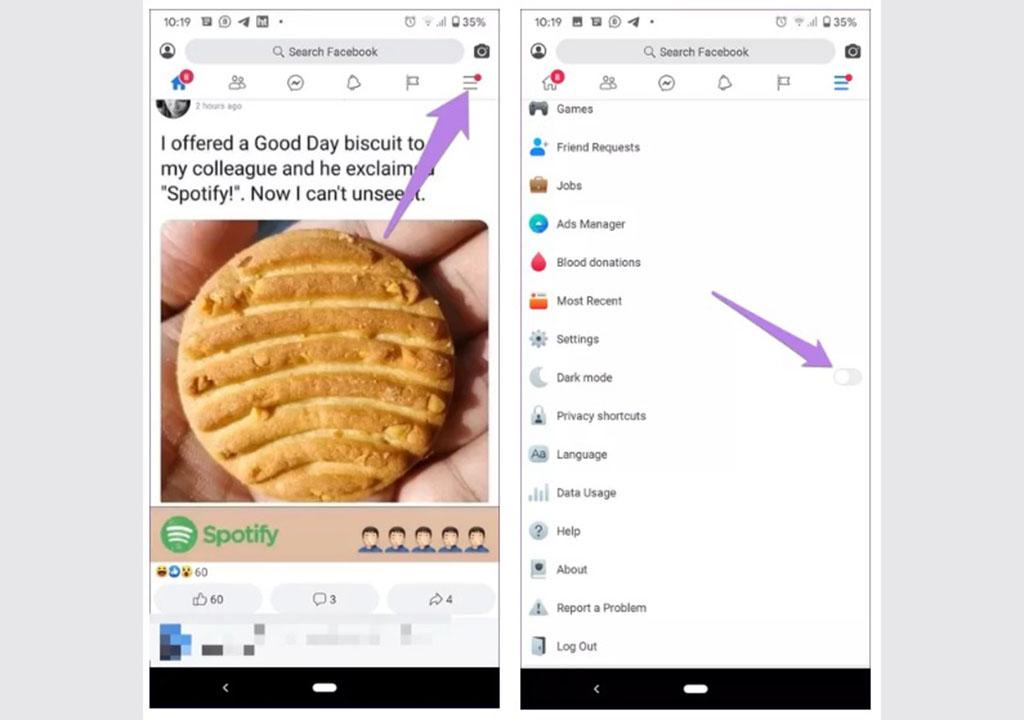
2. تغییر اندازه قلم برنامه در فیسبوک لایک
اگر فیس بوک و برنامه Lite آن را باهم مقایسه کنید، بلافاصله متوجه تفاوت های شگفت انگیز خواهید شد. به این دلیل است که برنامه Lite دارای قلم کوچکتر در مقایسه با برنامه اصلی Facebook است. از همه مهمتر، به شما امکان می دهد اندازه قلم (Font size) را برای برنامه تغییر دهید.
- برای این کار، روی نماد سه نوار(three-bar) در بالا ضربه بزنید و به تنظیمات بروید.
- در تنظیمات حساب روی Font size ضربه بزنید. اندازه قلم مورد نظر خود را انتخاب کنید.
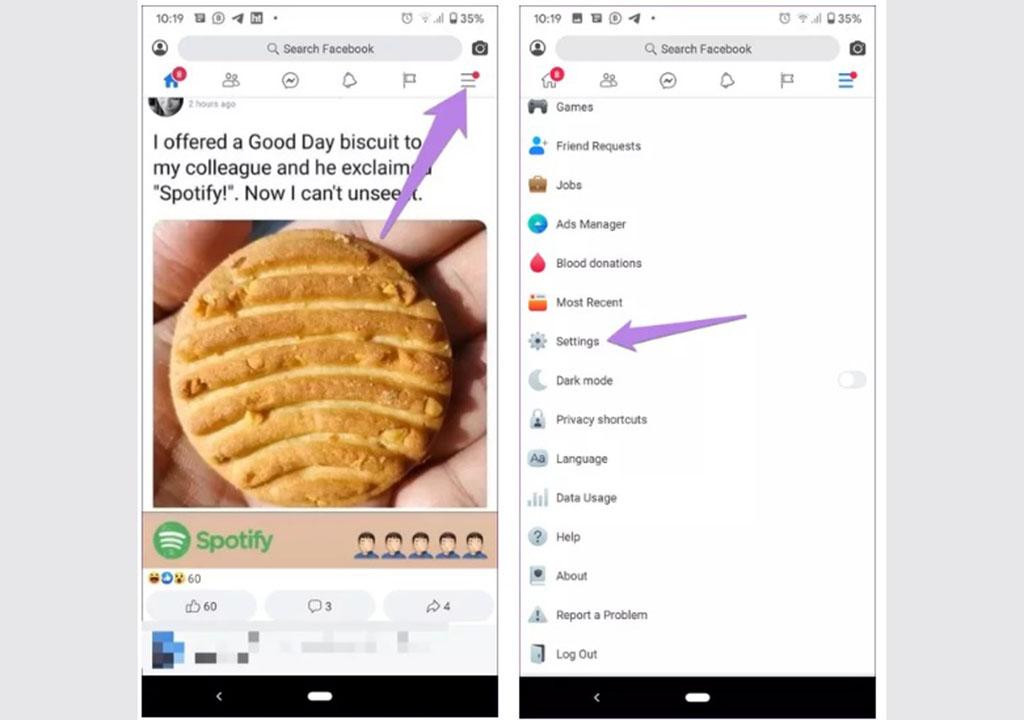
3. تنظیم نمایش پستهای اخیر در فیسبوک لایت
یک نکته آزار دهنده در مورد فیس بوک و سایر برنامه های رسانههای اجتماعی، اجرای اجباری نمایش پستهای برتر به جای پستها به ترتیب زمانی است. خوشبختانه می توانید این عمل و رفتار را در برنامه تغییر دهید و ابتدا پست های جدید را مشاهده کنید. برخلاف برنامه اصلی فیس بوک، پست های اخیر در برنامه Lite به جای باز کردن یک صفحه جدید، در صفحه اصلی ظاهر می شوند.
حتما بخوانید: روش ورود به فیس بوک بدون مراجعه به سایت برنامه
برای مشاهده پست ها به ترتیب زمان انتشار ان ها(بازه زمانی)، روی نماد سه نوار (three-bar) برنامه Lite ضربه بزنید. سپس روی گزینه Most Recent ضربه بزنید. برای مشاهده تغییر، برنامه را دوباره راه اندازی کنید.
4. نحوه فعال سازی Data Saver در برنامه Facebook Lite
برنامه Facebook Lite به روشی طراحی شده است که میزان مصرف داده را کاهش می دهد. با فعال کردن محافظ داده داخلی (built-in data saver)، می توانید میزان مصرف داده خود را بیشتر کاهش دهید. این امر کیفیت تصویر را کاهش می دهد، بنابراین به شما کمک می کند داده کمتری را استفاده کنید.
برای فعال کردن محافظ داده در Facebook Lite، روی نماد سه نوار (three-bar) ضربه بزنید تا منو باز شود. به پایین بروید و به Data Usage بروید. تغییر وضعیت را در کنار Data Saver فعال کنید.
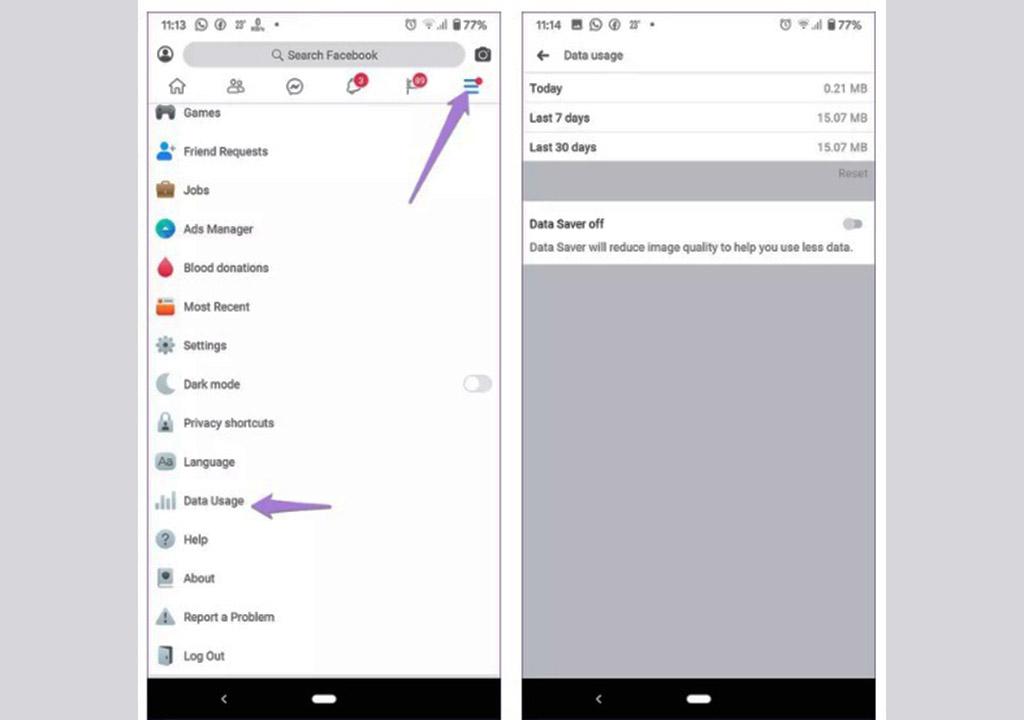
5. نحوه غیر فعال کردن پخش خودکار ویدئو در فیسبوک لایت
روش دیگر برای ذخیره داده غیرفعال کردن پخش خودکار فیلم ها در برنامه Facebook Lite است. برای این منظور، از نماد سه نوار (three-bar) به تنظیمات بروید. صفحه را به پایین بکشید و روی Autoplay video در زیر رسانه و مخاطبین ضربه بزنید.
حتما بخوانید: بازیابی رمز فیسبوک بدون ایمیل و شماره تلفن
تغییر وضعیت کنار ویدیوهای پخش خودکار روی Wi-Fi را خاموش کنید. به این معنی که برای تماشای فیلمها باید روی دکمه پخش ضربه بزنید که با این کار هنگام پیمایش در فید، آنها به طور خودکار شروع به پخش نخواهند شد.
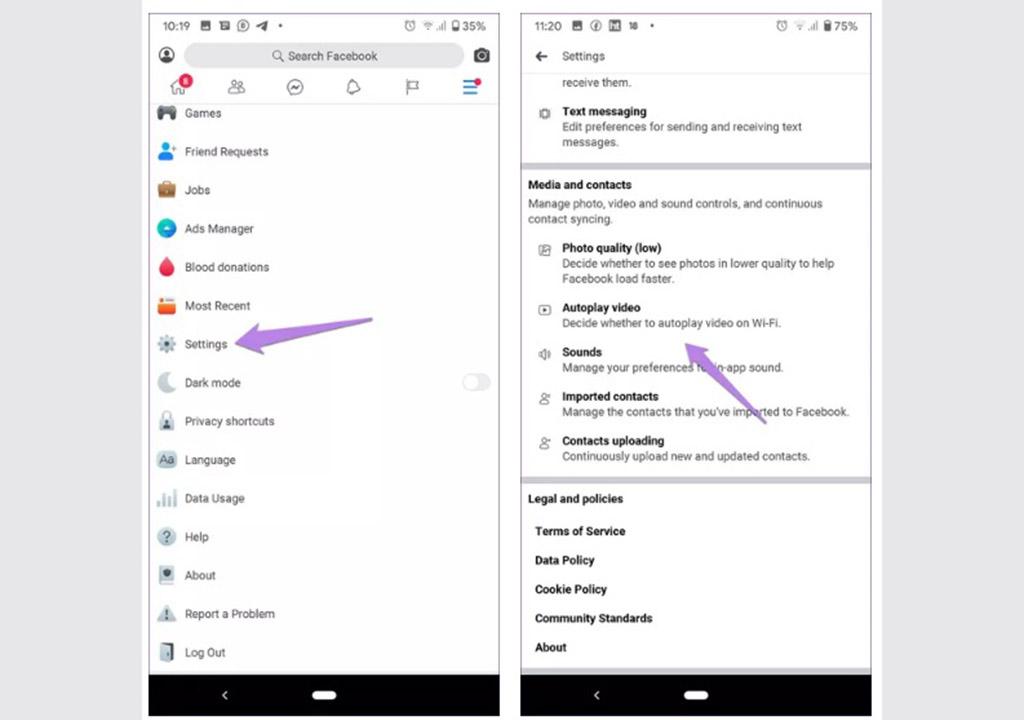
6. نحوه استفاده از برنامه مسنجر در فیسبوک لایت
اگر حافظه تلفن شما کم است، می توانید برنامه Facebook Messenger را از آن حذف نصب کنید. شاید از خود بپرسید که دیگر چگونه از Messenger استفاده می کنم؟ خوب، شما به یک برنامه مسنجر جداگانه با Facebook Lite نیاز ندارید. می توانید از آن درون برنامه Lite استفاده کنید. برای رفتن به صندوق ورودی خود پ، روی نماد مسنجر در بالا ضربه بزنید.
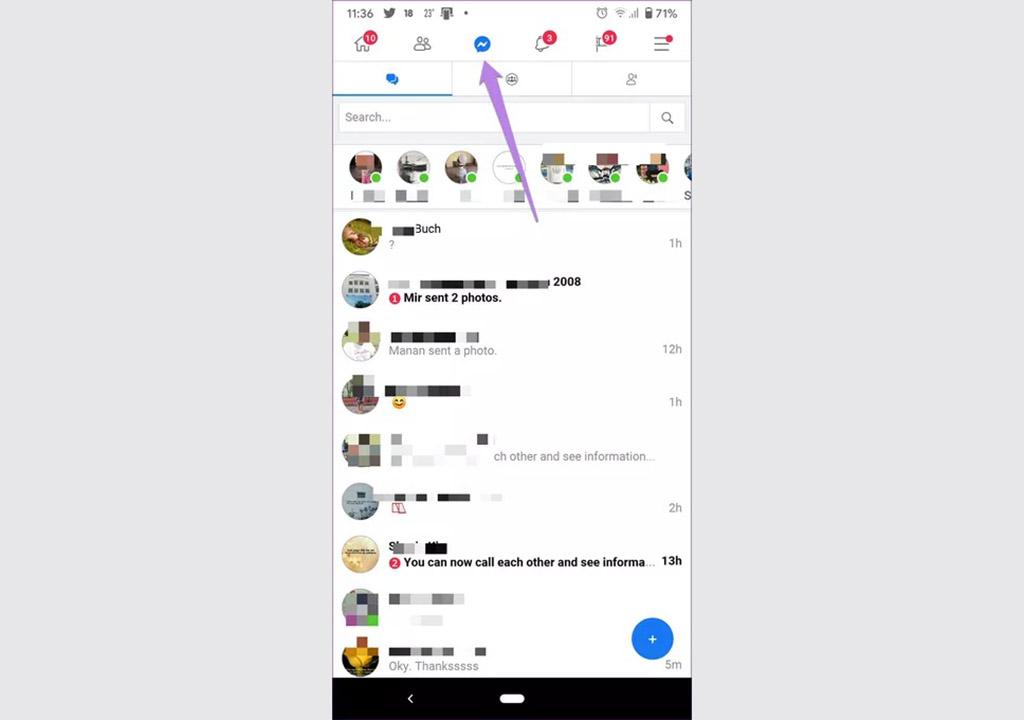
7. پاک کردن سابقه جستجو در Facebook Lite
وقتی روی نوار جستجو در برنامه Facebook Lite ضربه میزنید، سابقه جستجو به شما نشان داده میشود. خوشبختانه میتوانید به راحتی هر چیزی که جستجو کردهاید را از لیست حذف کنید. برای این کار، روی ویرایش متن در کنار گزینه Recent Searches ضربه بزنید. برای پاک کردن تمام سابقه، روی «پاک کردن جستجوها» ضربه بزنید. برای حذف مورد خاصی، روی نماد ضربدر، کنار جستجوی ورودی ضربه بزنید.
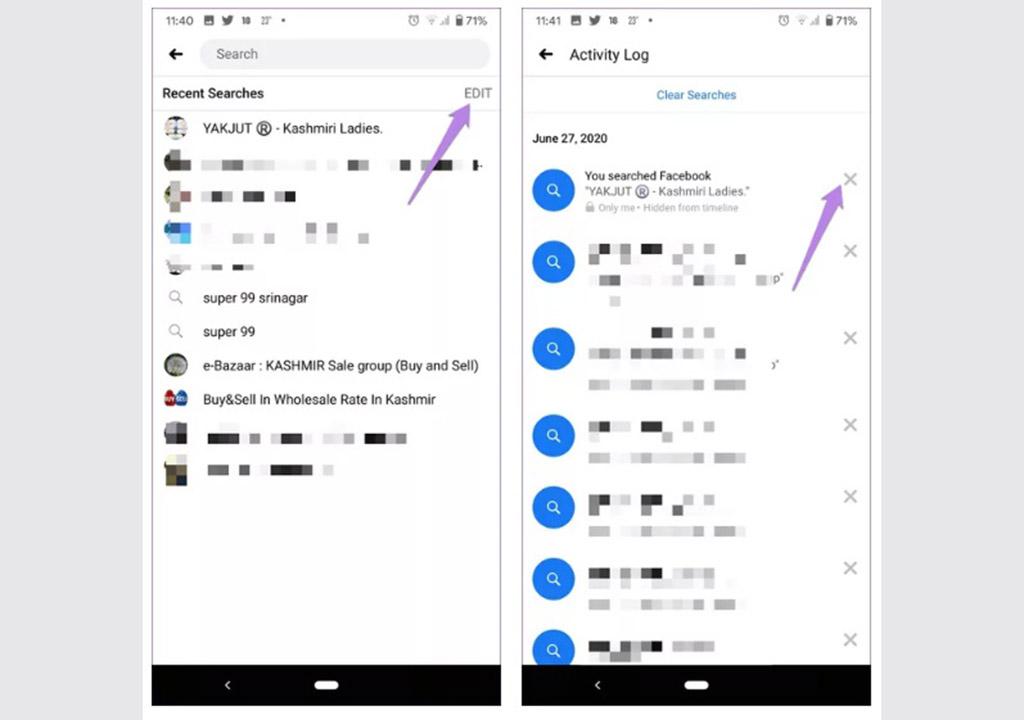
8. غیرفعال کردن صدای دکمهها در فیسبوک لایت
هنگام استفاده از برنامه Lite، متوجه خواهید شد که ضربه زدن روی برخی دکمه ها جلوه و صدای صوتیای را ایجاد میکند. اگر این مسئله شما را آزار می دهد، آن را در تنظیمات غیرفعال کنید. برای آن، به تنظیمات Facebook Lite بروید و روی صدا ضربه بزنید. تغییر وضعیت صدا را خاموش کنید.
حتما بخوانید: بازیابی فیسبوک هک و قفل شده
9. ترفند باز کردن سریع پروفایل در Facebook Lite
به طور معمول، اگر می خواهید نمایه فیس بوک خود را ببینید، باید روی نماد سه نوار (three-bar) ضربه بزنید و سپس روی دکمه View your profile (دیدن پروفایل) ضربه بزنید. در برنامه Lite میتوان از مراحل اضافی جلوگیری کرد. در اینجا دو گزینه برای دسترسی سریع به نمایه خود دارید.
در مرحله اول، نماد نمایه را در گوشه بالا سمت چپ برنامه پیدا کنید. در مرحله دوم، با ضربه زدن روی نماد عکس نمایه خود در کنار "Write something here" شما را به پروفایل خود میرساند.
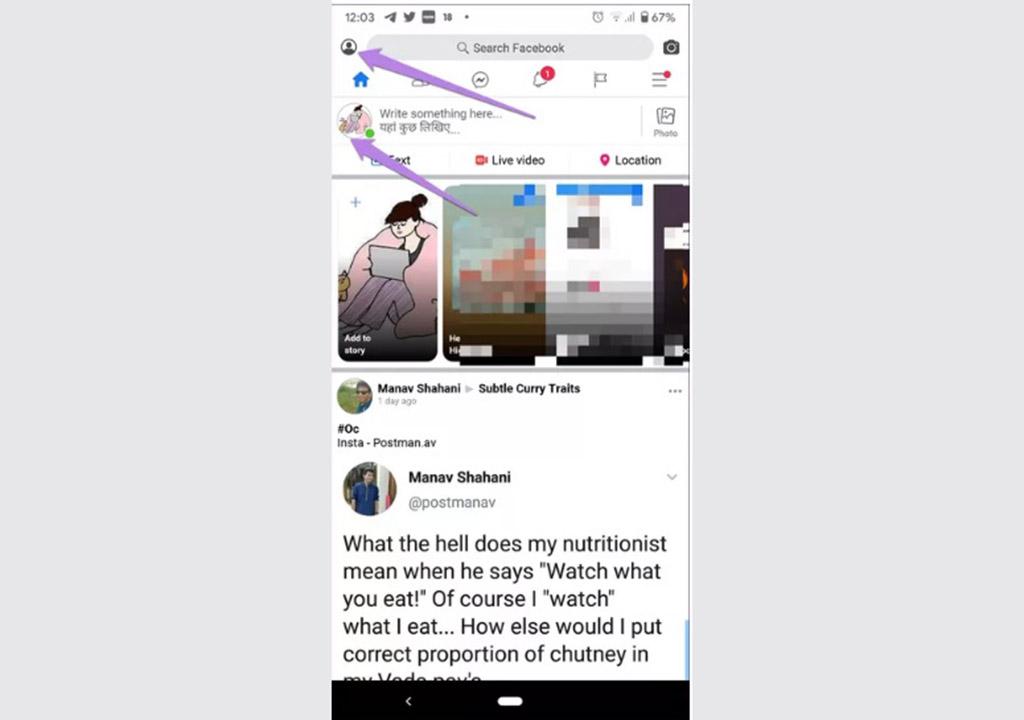
سخن آخر
اینها برخی از ترفندها و ویژگیهای مورد علاقه ما در برنامه Facebook Lite است. البته این احتمال وجود دارد که ما چیزی را نادیده گرفته باشیم و از دستمان در رفته باشد. آیا شما نکته ای را می دانید که ما آن را درج نکرده باشیم؟ یا آیا هنگام استفاده از برنامه با مشکلی روبرو هستید؟ در قسمت نظرات پایین ما را آگاه کنید.
مقالات مرتبط:
تبلیغات در فیسبوک چگونه است ؛ هزینه و روش تبلیغ رایگان در آن

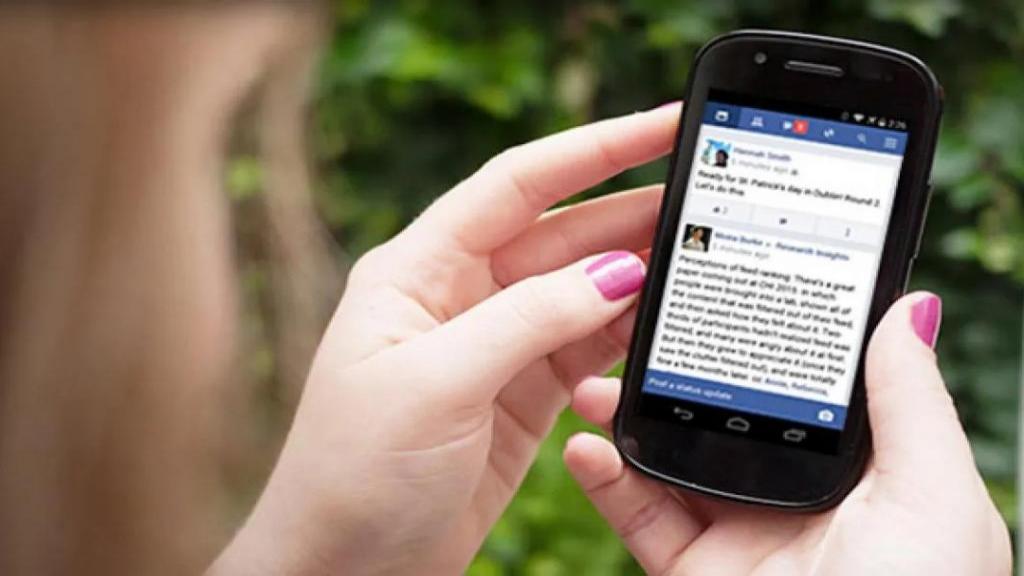
دیدگاه ها